Стадия разработки: Release
Год/Дата Выпуска: 02.07.2021
Версия: 22000.51
Разработчик: Microsoft
Разрядность: x64
Язык интерфейса: Русский
Таблетка: имеется
Системные требования:Процессор: не менее 1 ГГц или SoC
ОЗУ: 2 ГБ для 64-разрядной системы
Место на диске: 20 ГБ для 64-разрядной ОС
Видеоадаптер: DirectX 9 или более поздняя версия с драйвером WDDM 1.0
Экран: 800 x 600.
Описание:Компактная сборка
Windows 11 Build 22000.51 (Dev), включает два индекса и все последние наработки:
● Индекс 1 -
Full (практически полная, минимально урезанная, установятся все обновления).
● Индекс 2 -
Compact (урезана по максимуму, обновления устанавливаться не будут).
● Включены все пакеты для правильной интеграции и установки английского интерфейса.
● Интегрированы все обновления на момент релиза (OS Build 22000.51), обновлён видеокодек
VP9VideoExtensions.
Windows Defender - отключается на усмотрение пользователя (для "Full", в "Compact" он вырезан и отключен).
Microsoft Store,
.NET Framework 3.5 — устанавливаются выборочно на усмотрение пользователя.
Visual C++ и DirectX 9.0c - на усмотрение пользователя(Visual C++ все за исключением 2005, если нужен изменяем файлик libraries.cmd).
Активация
(MAS 1.4: HWID/KMS38) - на усмотрение пользователя (антивирусами не палится).
Как добавить своих чекбоксов с твиками и кнопок с программами читаем ниже.
Целостность файлов и пакетов не нарушена. Установка с диска/флешки.
● Быстрая полуавтоматическая установка - языки выбраны, соглашения приняты, ключи введены, ползунки отключены.
В начале установки выбираем только раздел, в конце имя пользователя.
flblauncher 1.3.6
Чекбоксы с твиками и настройками, кнопки с программами, цветовые схемы и шрифты задаются в
ini-файле -
\sources\flbfiles\flblauncher.iniКнопок и чекбоксов будет создано столько, сколько их прописано в
ini.
Образов
wim/
esd можно накидать сколько угодно и выбрать при установке, имя файла должно содержать
*install*.esd, *install*.wimФайлы
*install*.wim *install*.esd могут находиться как на флешке в
sources, так и на любом разделе и носителе.
Как создать свои кнопки с программами, чекбоксы с твиками, изменить расположение
wim/esd, цвета и шрифты - см.
ini.
Основные возможности:√ Интеграция обновлений, .NET Framework 3.5 и языковых пакетов прямо при установке, сразу же после распаковки установочных файлов, в оффлайн образ.
√ Тихая установка своих программ и UWP-приложений.
√ Применение твиков, настроек и смена редакций.
Горячие клавиши:F1 - помощь и смена разрешения.
Ctrl+Shift+Esc - диспетчер задач.
Shift+F10 - командная строка (хоткеи для cmd хоть и есть, но её не вызвать до инициализации и запуска setup.exe, теперь можно когда угодно.)
Tab - переключение между основным окном и нижней панелью.
Структура папок:\sources\flbfiles\packages\lang - для языковых пакетов, см. "Ответы на часто задаваемые вопросы" и
flblauncher.ini.
\sources\flbfiles\packages\netfx3 - для пакетов .Net 3.5, добавлен пакет
netfx3 22000.
\sources\flbfiles\packages\upd - для пакетов обновлений.
Обновления сортируются в алфавитном порядке, если у них какой-то иной порядок интеграции - их следует переименовать.
После интеграции обновлений выполняется
/cleanup-image /startcomponentcleanup /resetbase и очистка папки
\Windows\WinSxS\Backup\*.*Папки
specialize,
setupcomplete,
firstlogon - для ваших твиков и настроек в чекбосках, прописываются в
ini и применяются на соответствующих этапах.
\sources\flbfiles\panther\firstlogon\sources\flbfiles\panther\setupcomplete\sources\flbfiles\panther\specializeПапка
setup - всё её содержимое копируется в
%SystemRoot%\Windows\Setup.
\sources\flbfiles\setup\appx - для UWP-приложениий, добавлен
Microsoft Store.
\sources\flbfiles\setup\scripts -
папка со скриптами, изменять не рекомендуется.\sources\flbfiles\setup\silent - для тихой установки своих программ, добавлены
7-Zip и
StartIsBack++, по аналогии можно накидать что угодно.
Программы для WinPE:\sources\programs\Acronis_True_Image.exe\sources\programs\AOMEI_Backupper.exe\sources\programs\AOMEI_Partition_Assistant.exe\sources\programs\Total_Commander.exeКаталог
\sources\programs\ тут необязателен, эти вообще могут быть расположены где угодно, хоть на флешке, хоть на HDD/SSD.
Главное чтоб они работали в
WinPE и соответствовали её разрядности. Прописываем путь в
ini и появятся новые кнопки.
При нажатии кнопок на нижней панели программы сворачиваются/разворачиваются, лаунчер теперь действительно лаунчер.
В общем добавить можно что угодно, всё ограничивается только вашей фантазией и знаниями.[hr]
Перенос своих wim/esd в любое расположение:По умолчанию в
ini прописана папка
installfiles в корне любого раздела, пути могут быть и длиннее, но без кириллицы и пробелов.
В эту папку можно накидать сколько угодно своих
wim/esd, имя файлов должно содержать
*install*.esd, *install*.wim.
Папку
\sources\flbfiles тоже можно вынести, хотя это и не было запланировано. Главное путь должен быть таким же
\sources\flbfiles в корне любого раздела.
*install*.esd, *install*.wim при этом можно накидать в эту новую
sources, или создать отдельную папку указанную в
ini.
Скрытая функция для экстремалов:Скрытая менюшка - ПКМ по нижней полоске с копирайтом "
Тотальная кастрация хранилища WinSxS" - останется в районе 100Мб на x64 системе.
После этого никакие компоненты будет не включить, так что если нужен
.Net 3.5 - интегрируем при установке установив галочку.
● Индекс 1 - Full:
Все плитки кроме Paint, ScreenSketch и Calculator.
Microsoft Store - устанавливается на усмотрение пользователя, Xbox, OneDrive и тд - скачать в "Дополнениях".
Дикторы, рукописный ввод, проверка орфографии - устанавливаются из меню "Языковых параметров".
QuickAssist, HelloFace - устанавливаются из "Дополнительных компонентов".
Удалён WinRE, очищена папка WinSxS\Backup.
Всё что находится в окне "Компоненты Windows" - на месте.
● Индекс 2 - Compact:
Все плитки! Microsoft Store - устанавливается на усмотрение пользователя, Xbox, OneDrive, Фрагмент экрана, Калькулятор и тд - скачать в "Дополнениях".
Дикторы, Рукописный ввод, Проверка орфографии - устанавливаются из меню "Языковых параметров"(перед установкой поставить UsoSvc на ручник и перезагрузиться).
QuickAssist, HelloFace - устанавливаются из "Дополнительных компонентов".
Всё остальное восстановлению не подлежит:
SmartScreen, Windows Defender вместе со своим "Центром" и всеми потрохами,
Holographic, PPIProjection, BitLocker, WinSATMediaFiles,
IME, InputMethod, Migration, Migwiz,
Удалён WinRE, очищена папка WinSxS\Backup.
Удалена бóльшая часть компонентов(см.скриншоты).
Обновления отключены и удалены из "Параметров", накопительные не установятся, никак!
Оставлена "вручную" только служба "Центр обновления Windows" для установки компонентов.
Если не пользуетесь Магазином - после установки языков интерфейса, драйверов, .NET Framework 3.5, всевозможных доп.компонентов можно и её вырубить.
В окне "Компоненты Windows" - Клиент интернет-печати, Рабочие папки, MSRDC, WCF, XPS.
GameDVR, SmartScreen, Центр безопасности, Помощник по совместимости программ, Автоматическое обслуживание.
Отключен сбор данных, телеметрия и синхронизация - частично в образе, частично добивается твиком "Отключить телеметрию".
По возможности отключены логи, дампы, отчёты, дополнительные журналы событий и другая бесполезная писанина по сбору данных.
Отключены все назойливые предложения, предупреждения, автоматические скачивания и установки чего-либо без запроса.
Имя ПК - HOME-PC, рабочая группа - WORKGROUP, профиль сети "Общедоступная", раскладка по умолчанию en-US.(Эти параметры можно изменить в файле ответов).
Восстановлены ассоциации PhotoViewer и классический куркулятор.(Новый плиточный скачать в "Дополнениях").
Отключено предупреждение при запуске файлов скачанных из интернета.
Microsoft .NET Framework 3.5 - если не включен при установке, назначается использование последнего 4.8 вместо 3.5 и более ранних.
В 90% случаев этого достаточно, я 3.5 уже много лет не использую. Но если какое-то раритетное ПО всё же отказывается работать без него, всегда можно включить.
После установки/включения NetFx3.5 следует выполнить команды:
reg delete "HKLM\SOFTWARE\Microsoft\.NETFramework" /v "OnlyUseLatestCLR" /f
reg delete "HKLM\SOFTWARE\Wow6432Node\Microsoft\.NETFramework" /v "OnlyUseLatestCLR" /f
Если .NET Framework 3.5 был интегрирован при установке эти команды выполнять не требуется.
Всё остальное опционально. Смотрим и редактируем на своё усмотрение в \sources\flbfiles\panther\*.reg;*.cmd
22000.51_Compact_and_Full_x64_by_flibustier.iso
CRC32: 14819071
MD5: 2BE6EFFBC299D2EAFECF656D1174F204
SHA-1: 37E02674FD3BF867DA65A0E25EC148C10D462037
Скриншоты Full: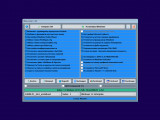
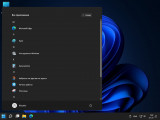
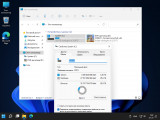
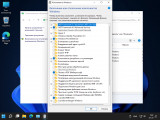
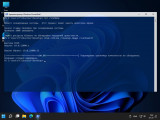
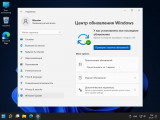 Скриншоты Compact:
Скриншоты Compact: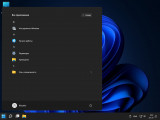
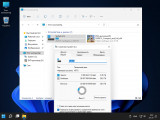
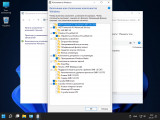
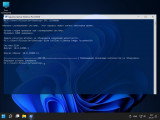
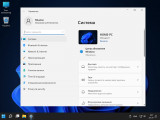
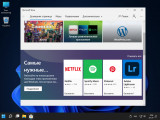
Microsoft Edge +
EdgeExtensionsOneDriveUniversal Watermark DisablerInSpectreWin10 Settings BlockerМагазин, Куркулятор, Фрагмент и набросок, Хубоксы, и всё остальное:
appxVirtualBox 6.1.22Не требует установки, запускается из любого расположения.
delvboxsrv.bat - удалит все службы VirtualBox.
flblauncher 1.4.0Rubilnik-1.8.7z (пароль 123)
Рубильник для Windows Defender.
Защитник полностью и наглухо вырубается на раз, без перезагрузок, как антивирусный сканер включается и отключается.
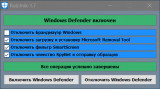
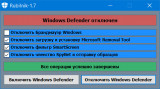
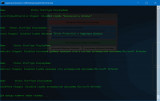
Чтоб быстро проконтролировать насколько всё вкл/выкл - ПКМ по верхней строке с состоянием Windows Defender запустит
powershell Get-Service... для каждой из служб Защитника.
Скачать Windows 11 (Dev) 21H2 build 22000.51 Compact & FULL by Flibustier (x64) (2021) Rus через торрент
 windows-11-dev-21h2-build-22000_51-compact-full-by-flibustier.torrent
windows-11-dev-21h2-build-22000_51-compact-full-by-flibustier.torrent
[13,11 Kb] (cкачиваний: 161)







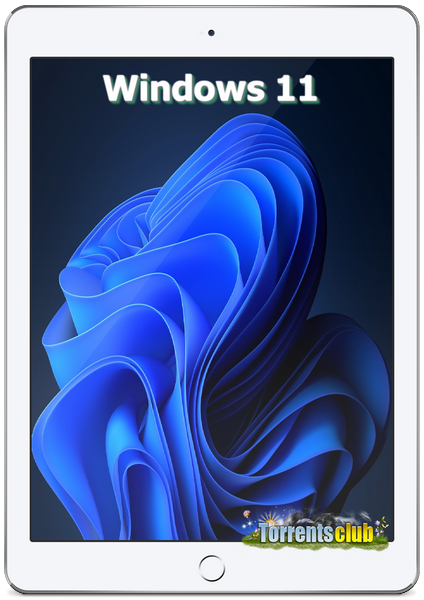

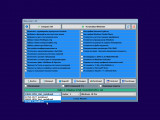
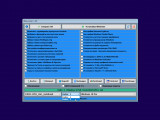
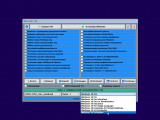
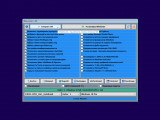
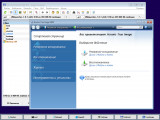
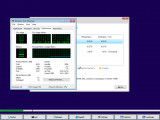
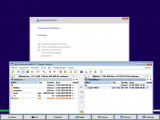
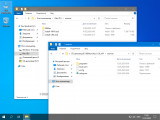
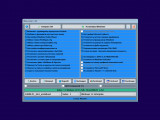
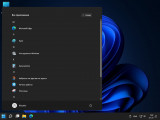
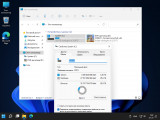
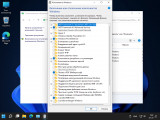
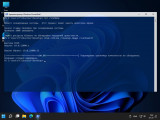
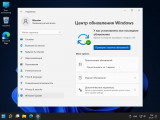
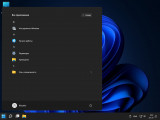
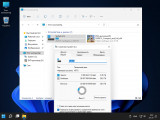
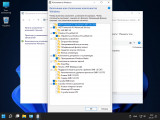
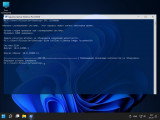
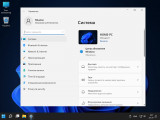
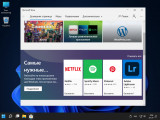
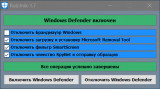
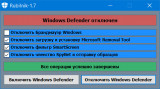
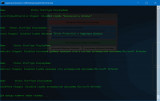
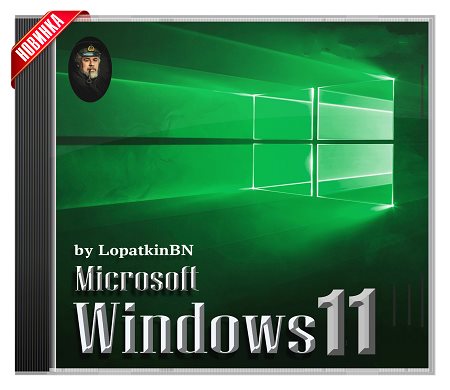
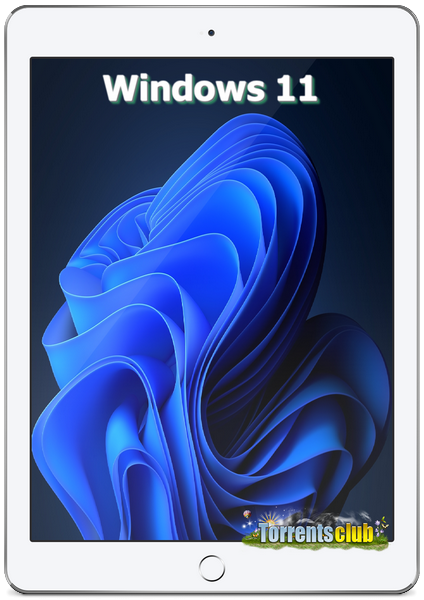
![Windows 10 version 1909 6-In-1 [03.2020] Compact v1 (x64) (2020) Rus/Eng](https://picusha.net/img/2020-03/23/oqk08spv4cwtj30r94q78x5l3.jpg)



![Windows 10 1903 Pro Compact [18362.356] (x86-x64) (2019) Rus/Eng](https://picusha.net/img/2019-09/11/uvkbu67y9yk6g3ldx0oy0y9q9.png)
![Windows 10 LTSB 2016 Compact [14393.3181] (x86-x64) (2019) Rus](https://picusha.net/img/2019-09/03/xlk2ytp8471js8awyz0swtl0l.png)
![Windows 10 Pro Compact 1803 [17134.48] by flibustier (x64) (2018) Rus](https://picusha.net/img/2017-07/17/xv7ikd1ajts9b8539mkzwfou1.png)
![Windows 10 Pro 1709 [16299.19] Compact by flibustier (x64) (2017) Rus](https://picusha.net/img/2017-10/21/km1hwjz438r3y83bt60d0tndn.jpg)


